【科技新知】Excel如何使用「INDEX函數」?幫你快速查找資料!
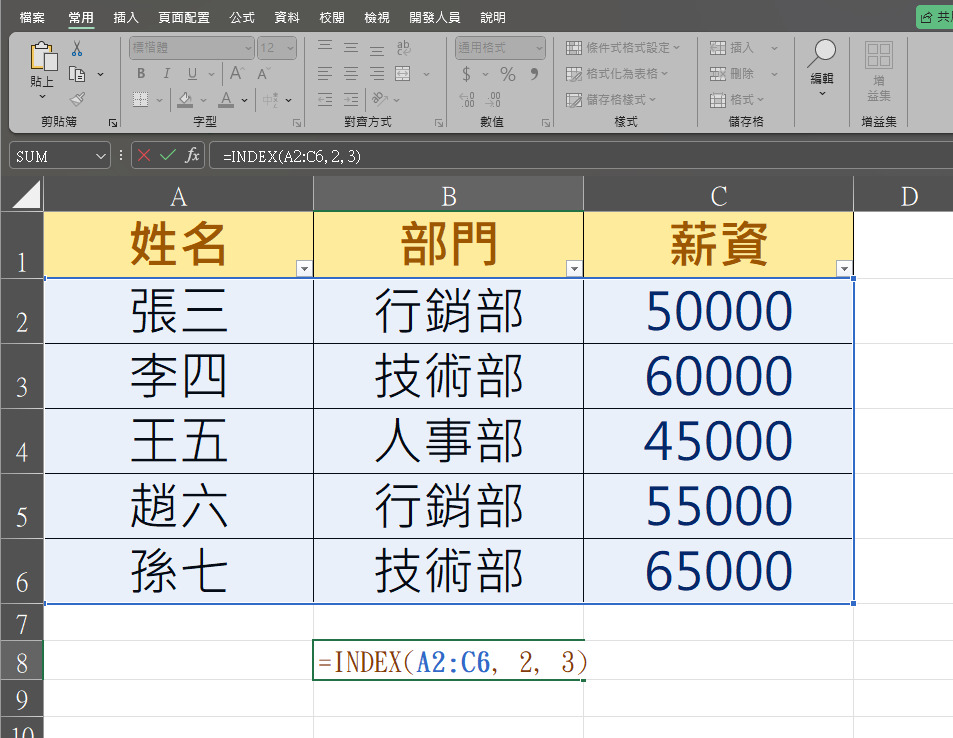
在Microsoft Excel中,當你需要從大量資料中提取某一特定值時,「INDEX函數」是一個非常有用的工具。無論是在做資料查詢、分析或篩選時,使用INDEX函數能夠讓你快速找到所需的資料,而不需要手動逐行逐列查找。本文將帶你了解「INDEX」函數的基本概念,並提供詳細的操作步驟,讓你能夠靈活運用這個功能。
想要擁有一台心儀的手機記得到傑昇通信,挑戰手機市場最低價再享會員尊榮好康及好禮抽獎券,舊機也能高價現金回收,門號續約還有高額優惠!快來看看手機超低價格!買手機.來傑昇.好節省!
「INDEX函數」是什麼?
Excel中的「INDEX」函數是一個查找與引用函數,主要用於根據給定的行號與列號返回範圍內對應位置的資料。它有兩種基本形式:
- 陣列形式:用來在一個範圍或陣列中查找並返回指定位置的值。
- 參照形式:可以返回多個範圍中的某一個特定位置的值。
INDEX函數語法:
陣列形式:=INDEX(array, row_num, [column_num])
參照形式:=INDEX(reference, row_num, [column_num], [area_num])
array:查找範圍或資料陣列
row_num:所需值所在的行號
column_num(可選):所需值所在的列號
area_num(可選):參照形式中指定範圍的序號
Excel「INDEX函數」怎麼使用?
以下將介紹如何在Excel當中使用「INDEX」函數,並透過一個簡單範例來說明具體操作方法。
步驟一:選擇範圍
首先,確定你需要查找資料的範圍。假設我們有以下表格(A1:C5),需要根據指定的行與列查找數值。
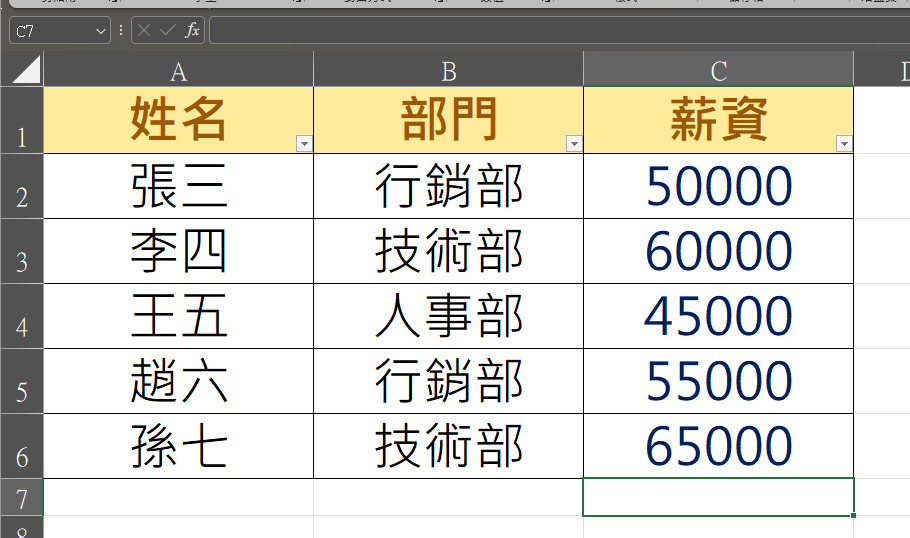
步驟二:輸入INDEX函數
假設你想從上述表格中查找「李四」的薪水,使用INDEX函數可以這樣操作:
=INDEX(C2:C6, 2)
這個公式表示,在C2到C6這個範圍內查找第2行的數值,也就是李四的薪水:「60000」。
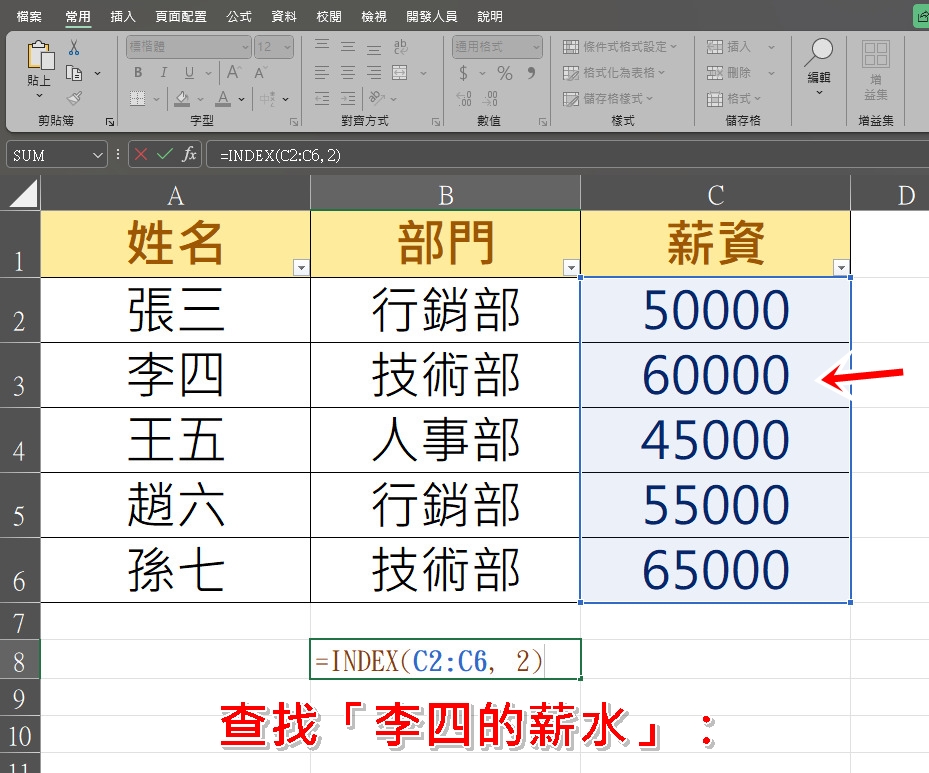
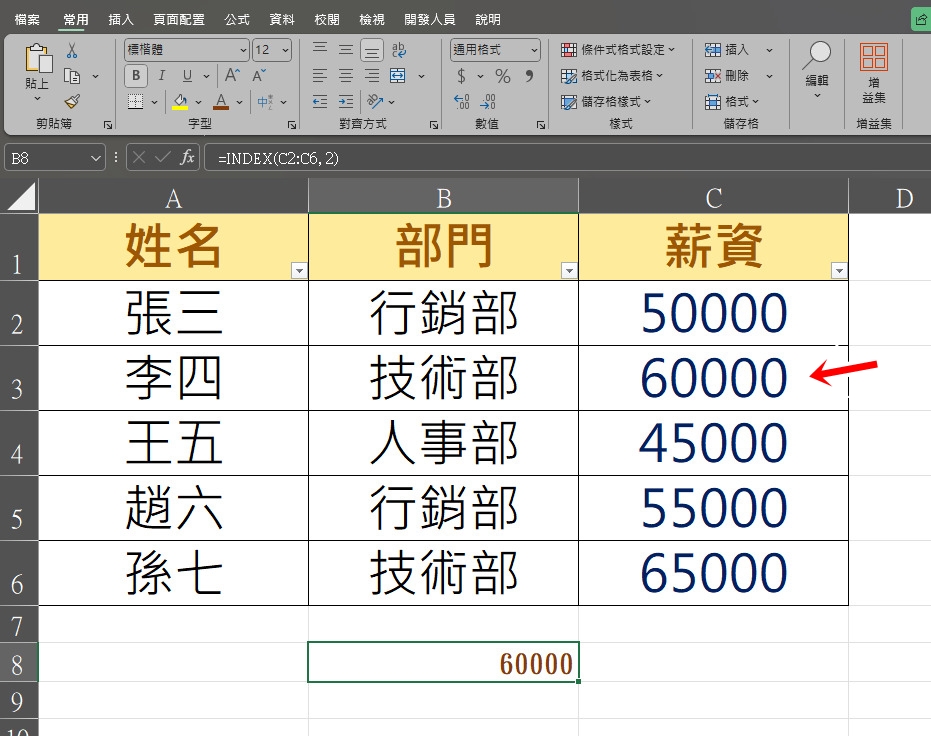
步驟三:查詢不同列的資料
若你需要查找「李四的所屬部門」,可以使用:
=INDEX(B2:B6, 2)
這樣可以得到,第2行(李四)的部門資料:「技術」。

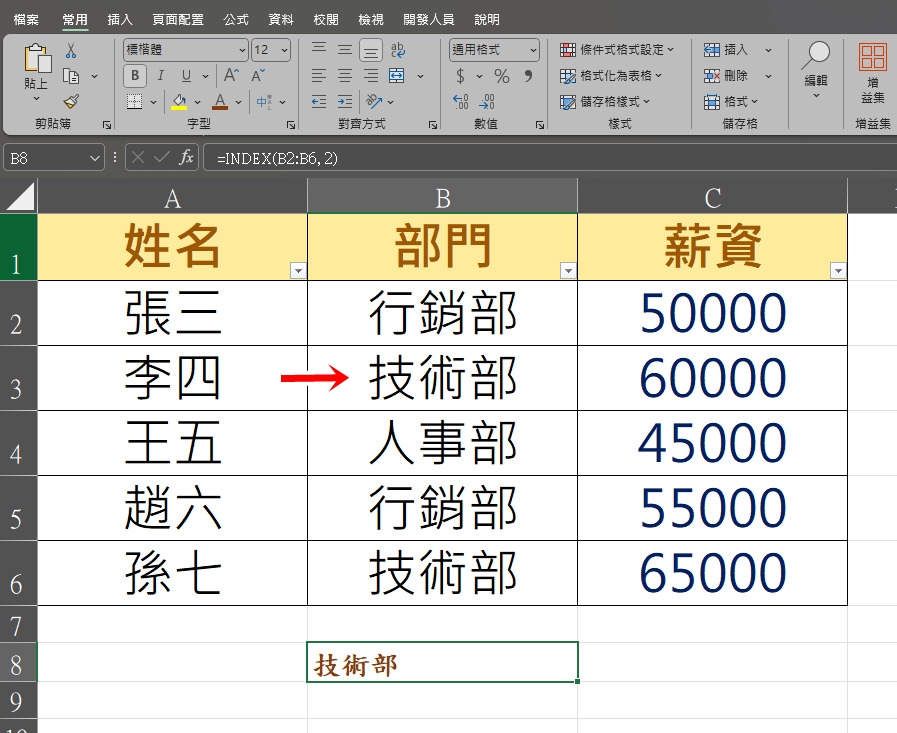
步驟四:組合行列查詢
如果你想查找某個特定行與列交叉的資料,則可以這樣操作:
=INDEX(A2:C6, 2, 3)
這個公式表示在A2到C6範圍內,返回第2行、第3列的數值,也就是「李四的薪水」:60000。
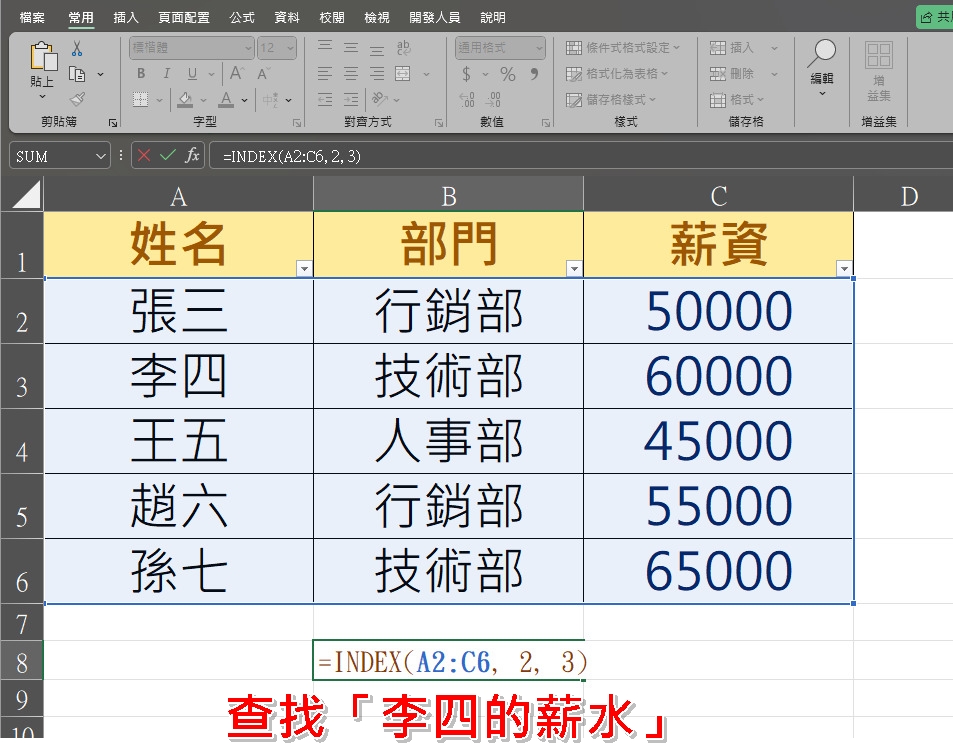
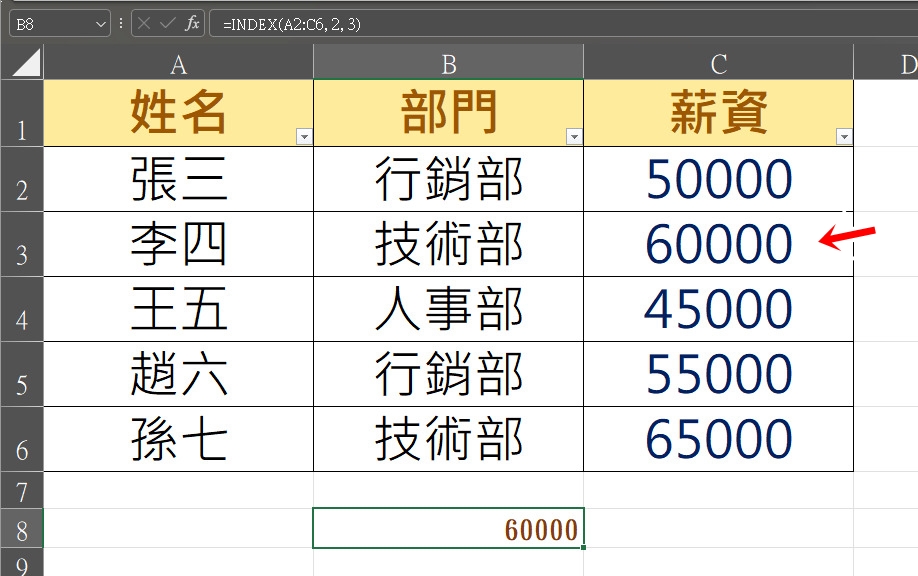
使用注意事項
行列號不可為0:在使用「INDEX」函數時,行號和列號不能為0,否則會返回錯誤。
範圍與位置匹配:在使用範圍時,要確保行與列的數據範圍匹配,避免出現無法返回正確結果的情況。
靈活使用陣列與參照:選擇陣列形式還是參照形式,取決於你的需求。如果需要對多個範圍進行查找,使用參照形式會更靈活。
「INDEX」函數是一個非常強大的查找工具,能夠幫助你高效地從大量資料中提取所需信息。無論是單純的行列查詢,還是結合其他函數進行更複雜的數據分析,INDEX函數都能大大提升你的工作效率。掌握其基本語法與操作方法,將讓你在日常工作中更加得心應手。如果你有更多查詢或應用需求,還可以進一步結合「MATCH」等函數,進行複雜的數據查找與分析。若本篇文章有幫助到你的話,也歡迎分享給身邊需要的親朋好友喔!而如果你最近剛好想要換新蘋果/安卓手機或其他產品配件的話,記得要找挑戰手機市場最低價的傑昇通信喔!
延伸閱讀: Excel如何設定資料驗證?防止別人亂填表格,降低輸入錯誤機率!
延伸閱讀:【科技新知】Excel如何篩選資料?快速找出指定內容!
延伸閱讀:【科技新知】Excel如何設定條件格式?自動標記重點顏色!
延伸閱讀:【科技新知】Excel如何保護工作表?設密碼讓資料不被修改/誤刪!
手機哪裡買價格最便宜划算有保障?
當然是來傑昇通信絕對是你的最佳選擇!作為全台規模最大且近40年經營歷史的通訊連鎖,傑昇通信不僅挑戰手機市場最低價,消費再享會員尊榮好康及好禮抽獎券,舊機也能高價現金回收,門號續約還有高額優惠!超過140間門市遍布全台,一間購買連鎖服務,一次購買終生服務,讓您買得安心用的開心。買手機.來傑昇.好節省!
空機破盤價格查詢
舊機回收估價查詢
傑昇門市據點查詢
(1).jpg)



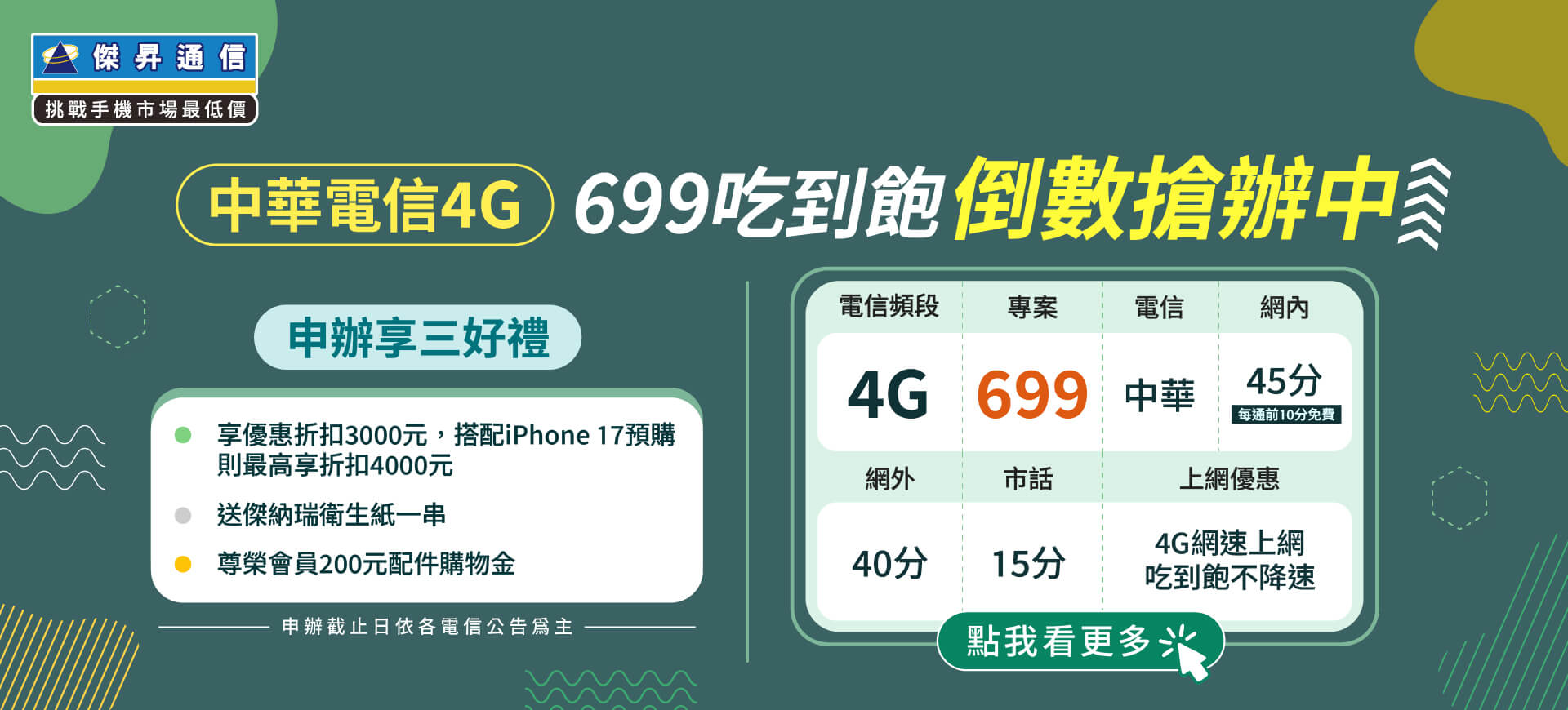




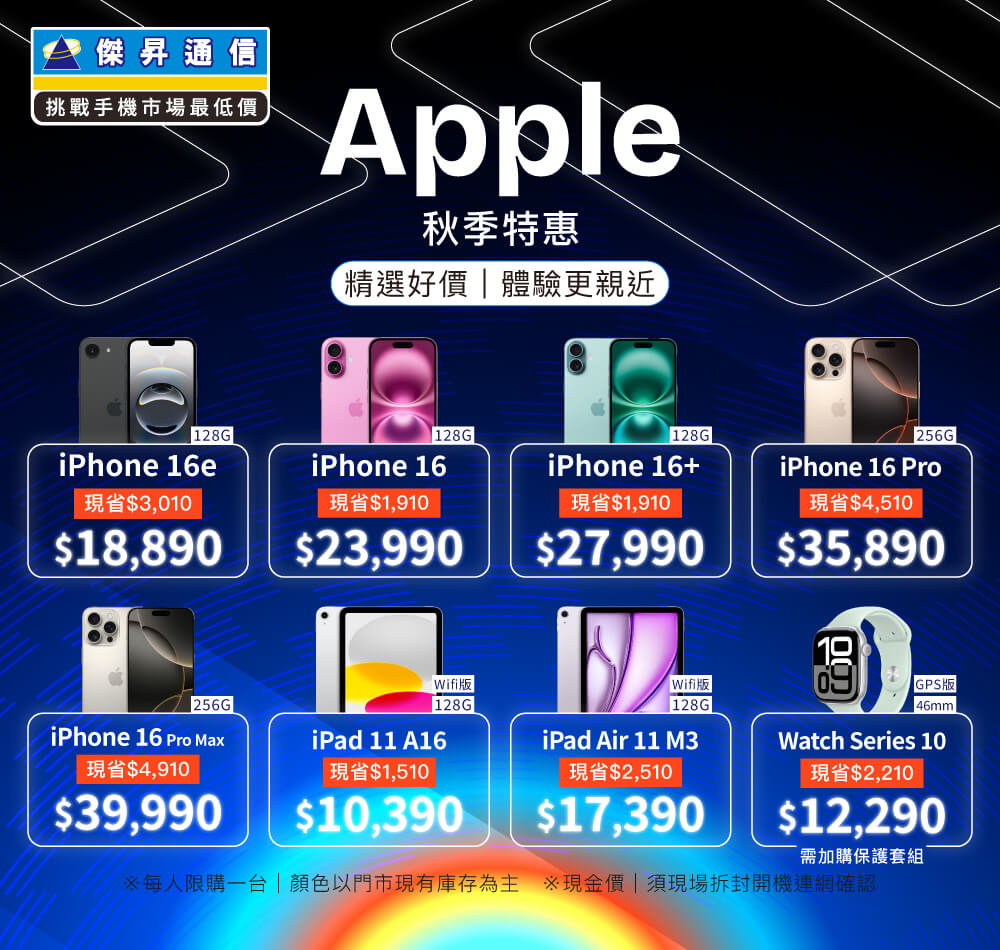
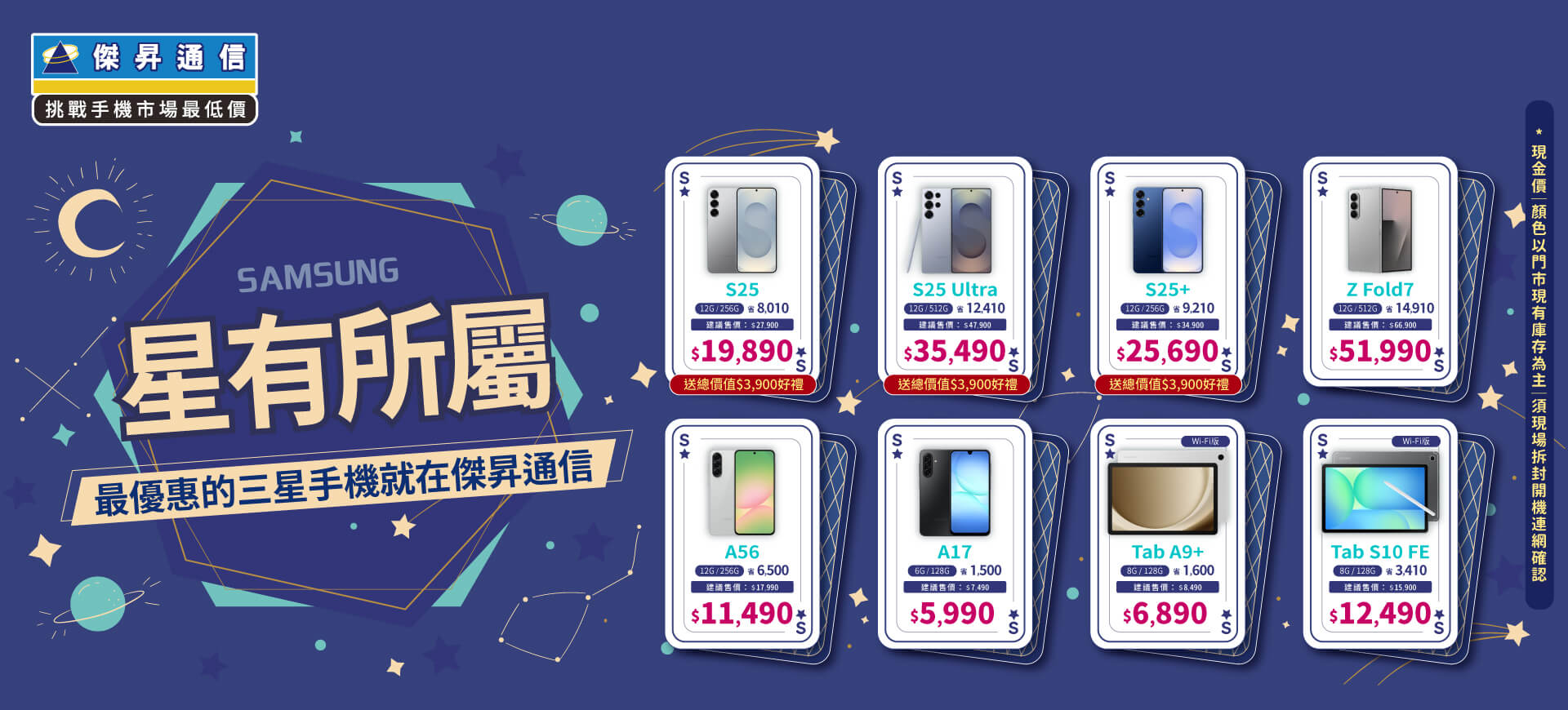











.jpg)



























